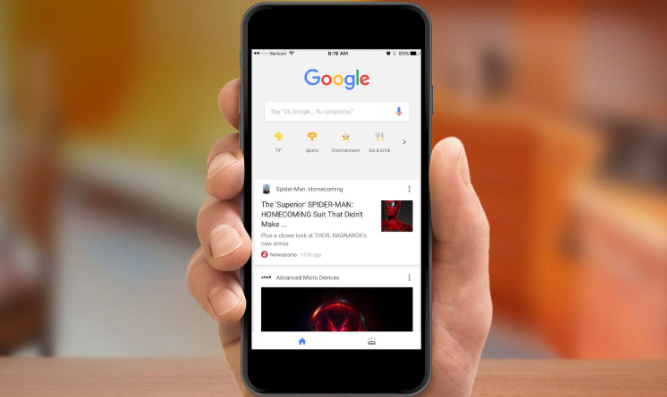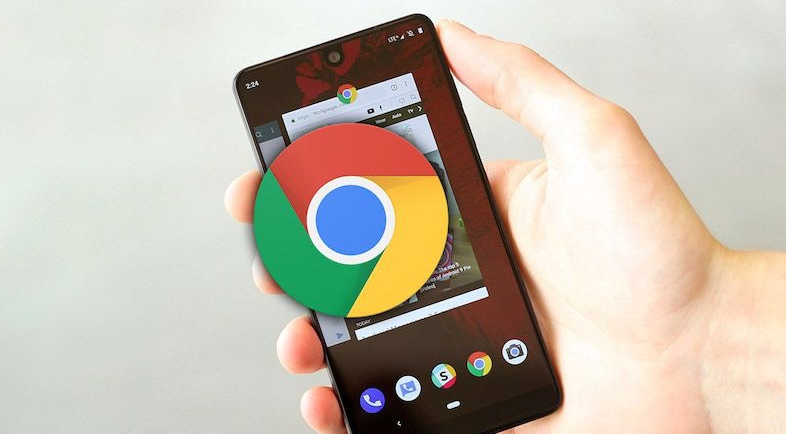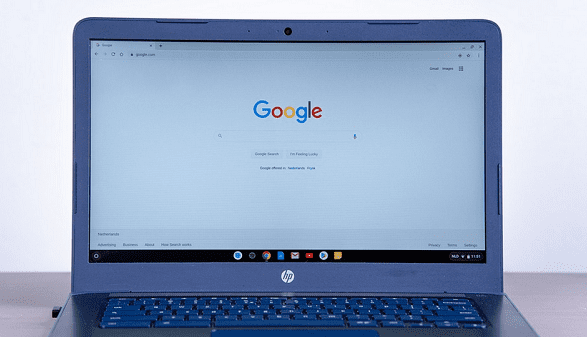1. 检查存储路径权限:进入扩展程序管理页面(`chrome://extensions/`),点击问题插件的“详细信息”按钮。查看其使用的存储API(如`localStorage`、`IndexedDB`)是否因路径权限问题导致写入失败。若插件支持自定义存储位置,尝试将路径修改为系统默认的文档目录或桌面,避免使用网络共享文件夹等受限区域。
2. 验证数据完整性:在扩展设置中找到“导出数据”选项(部分插件需手动触发),生成备份文件后检查其大小和格式。若文件体积异常小或无法正常解压,说明数据在打包过程中损坏,可尝试重启浏览器并重新执行导出操作。对于依赖服务器同步的插件,确保网络连接稳定后再重试。
3. 清理缓存与临时文件:点击浏览器右上角的三个点(菜单按钮),选择“设置”。在“隐私与安全”部分,点击“清除浏览数据”。在弹出的窗口中,选择“全部时间”作为时间范围,并勾选“缓存的图片和文件”及“Cookie和其他网站数据”,然后点击“清除数据”。这样可以删除可能损坏的临时数据,确保备份过程不受干扰。
4. 更新或重装插件:在扩展管理页面检查插件版本,若有可用更新,直接点击“更新”按钮。若问题依旧,尝试卸载后重新安装插件,安装前确保关闭其他占用系统资源的扩展。对于手动安装的插件(如`.crx`文件),建议从官网重新下载最新版本。
5. 检查备份工具兼容性:若使用第三方备份工具(如云存储同步软件),确认其是否与Chrome扩展的存储机制兼容。例如,部分工具可能无法识别插件加密的数据格式,导致备份文件不完整。可尝试先备份到本地硬盘,再手动复制到外部设备或云盘。